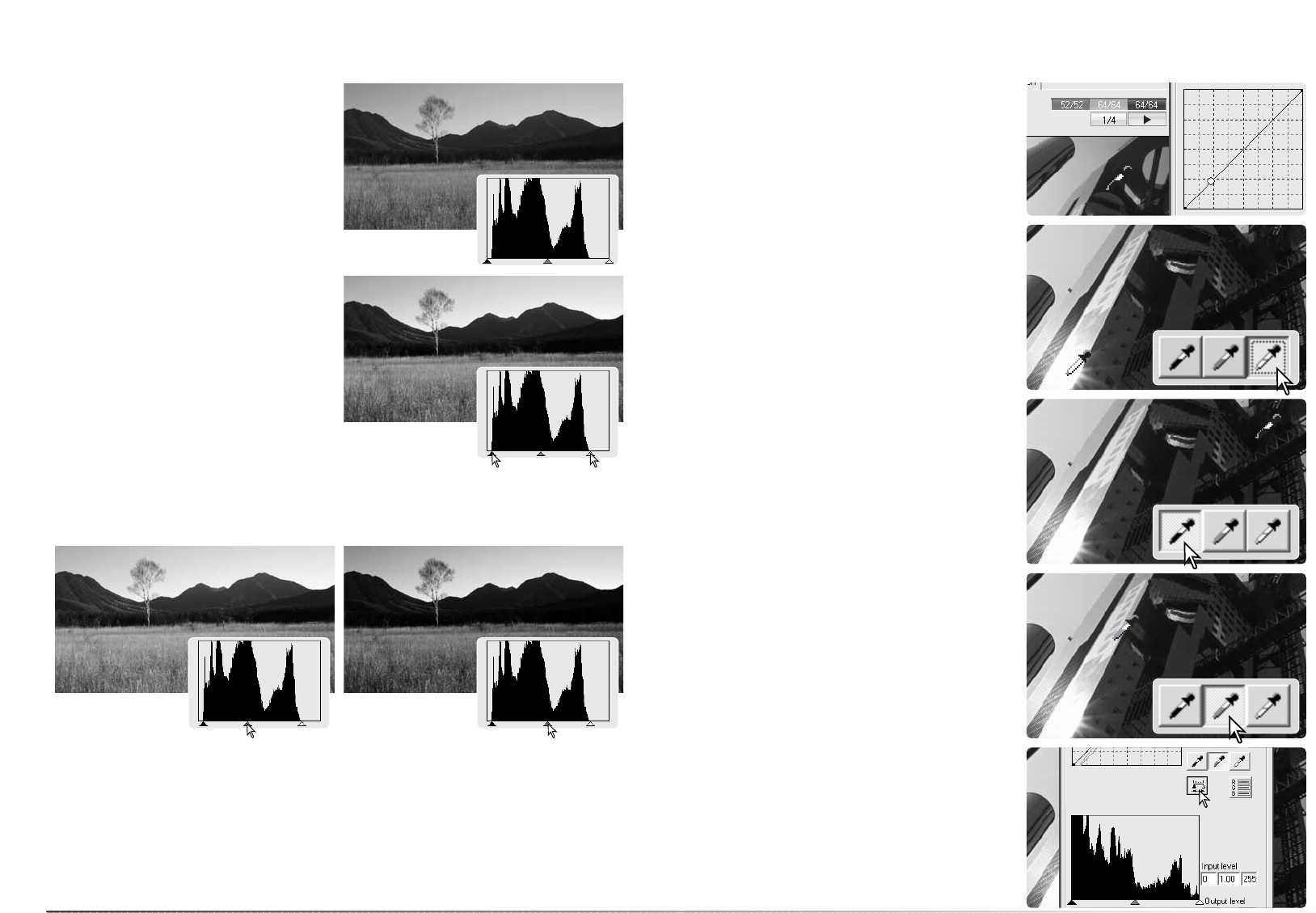61
60
Operazioni avanzate di scansione
Vengono qui illustrate alcune semplici modifi-
che possibili tramite l'istogramma.
Diversamente dal diagramma dei toni, l'isto-
gramma fornisce informazioni sulla specifica
immagine e può essere usato per valutare l'im-
magine e scegliere le modifiche più adatte.
La distribuzione dei pixel nell'istogramma riflet-
te l'intera gamma di toni non usati per quell'im-
magine. Viene segnalata l'assenza di pixel nei
toni chiari e nelle ombre.
Spostando verso destra il cursore delle ombre
e verso sinistra il cursore dei toni chiari, il
punto del nero e quello del bianco vengono
impostati nell'area dove termina la distribuzio-
ne dei pixel; in questo modo si aumenta il con-
trasto.
Il cursore della gamma può essere usato per modificare la distribuzione relativa dei toni nell'im-
magine. Spostando il cursore della gamma a sinistra verso le ombre, l'immagine si schiarisce.
Spostando il cursore della gamma nella direzione opposta, l'immagine diventa più scura.
Guida all'elaborazione dell'istogramma
Nella finestra diagramma dei toni/istogramma,
le correzioni possono essere eseguite in base a
uno specifico punto di bianco, di nero o di gri-
gio dell'immagine. Posizionando lo strumento
contagocce sull’immagine, l'indicazione RGB e
il diagramma dei toni mostrano il valore del
punto. Tutte le modifiche si riflettono sull'imma-
gine visualizzata.
Premete e tenete premuto il pulsante Apply per
visualizzare la modifica sull'istogramma. Per
cambiare i valori del punto di bianco e di nero,
vedi il paragrafo seguente.
Fate un click sul pulsante Reset per annullare
le correzioni.
Modifiche al punto di bianco, di nero e di grigio
Fate un click sul pulsante del punto di bianco.
Il puntatore del mouse si modifica in contagoc-
ce bianco.
Fate un click sull'area neutra più luminosa del-
l'immagine per definirla come punto di bianco.
I valori dell'immagine vengono regolati in base
al punto selezionato. Il livello di default per il
punto di bianco è 255 per ogni canale colore
RGB.
Fate un click sul pulsante del punto di nero.
Fate un click sull'area neutra più scura dell'im-
magine per definirla come punto di nero. I valo-
ri dell'immagine vengono regolati in base al
punto selezionato. Il livello di default per il
punto di nero è 0 per ogni canale colore RGB.
Fate un click sul pulsante del punto di grigio. Il
punto di grigio controlla il colore dell'immagine.
Con lo strumento contagocce, fate un click
sull'area neutra dell'immagine per definirla
come punto di grigio. L'area usata per calibrare
il punto di grigio deve essere neutra. Per il cor-
retto bilanciamento del colore, non è importan-
te il livello di luminosità dell'area quanto la defi-
nizione del colore.